苹果手机怎么互传小米 苹果手机数据怎么同步到小米手机
日期: 来源:冰糖安卓网
随着科技的不断发展,越来越多的人选择拥有不同品牌的智能手机,这也带来了一个问题:不同品牌手机之间数据传输和同步的困扰。比如很多人想知道苹果手机怎么互传小米,又或者苹果手机数据怎么同步到小米手机。在这个技术高度发达的时代,解决这样的问题并不是难事,只需要掌握一些简单的操作技巧,就能实现不同品牌手机之间的数据传输和同步。接下来我们就来探讨一下苹果手机和小米手机之间数据传输和同步的方法。
苹果手机数据怎么同步到小米手机
操作方法:
1.打开我的设置,点击进入其中。
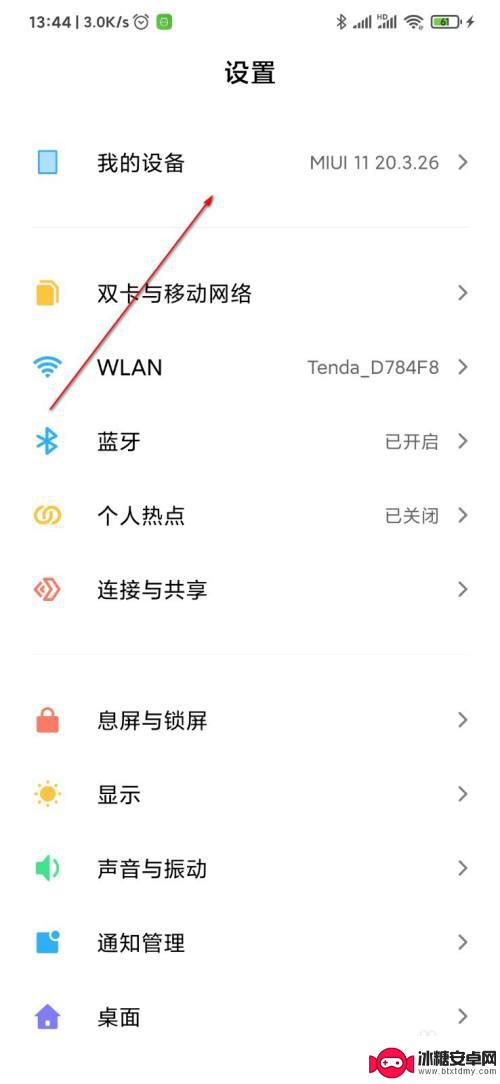
2.然后我们点击小米换机,打开进入。
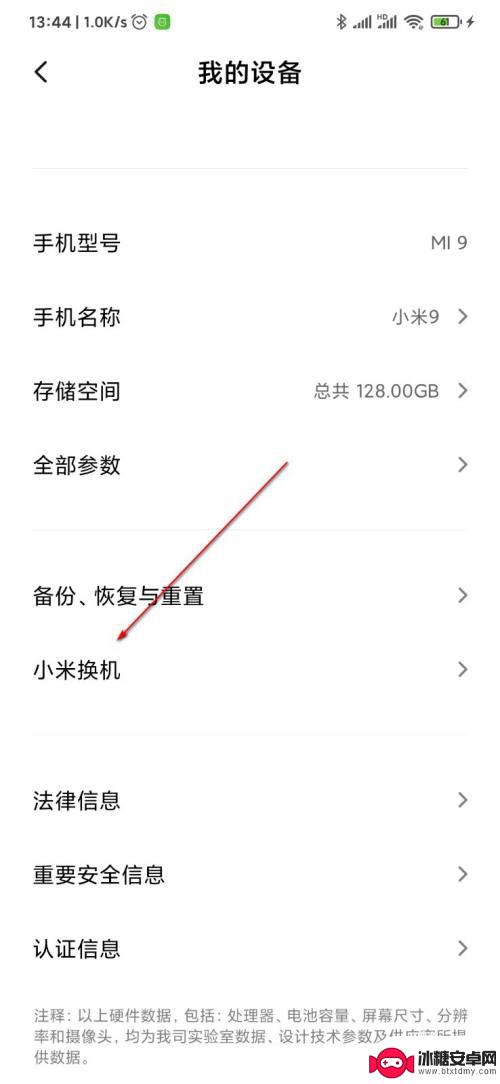
3.此时我们选择我是新手机,点击打开。
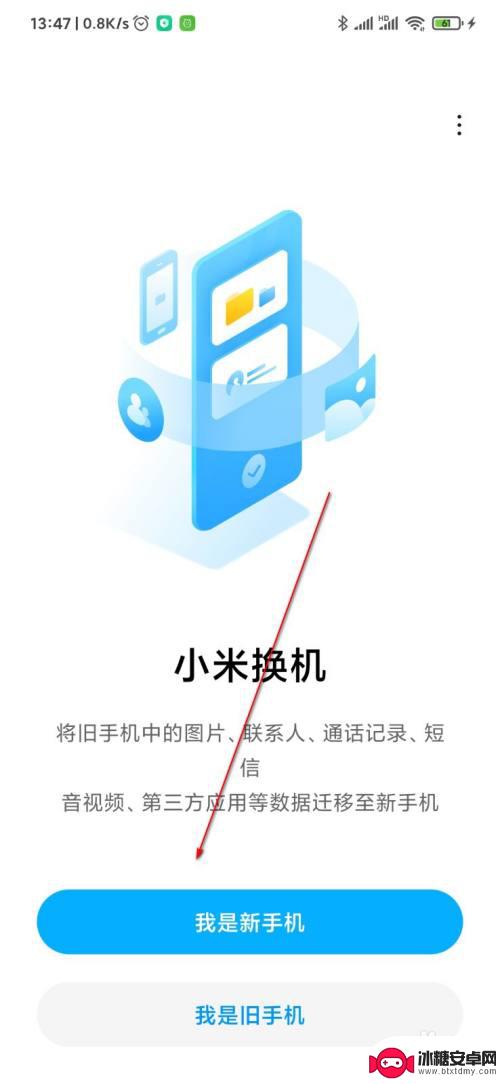
4.选择这里的从苹果手机导入数据即可。
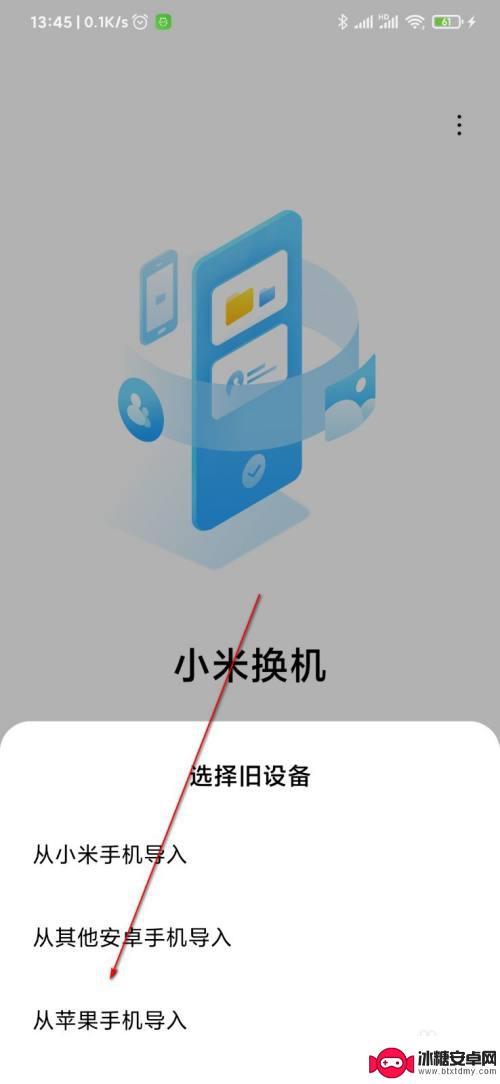
5.最后登录苹果手机的账号即可操作。
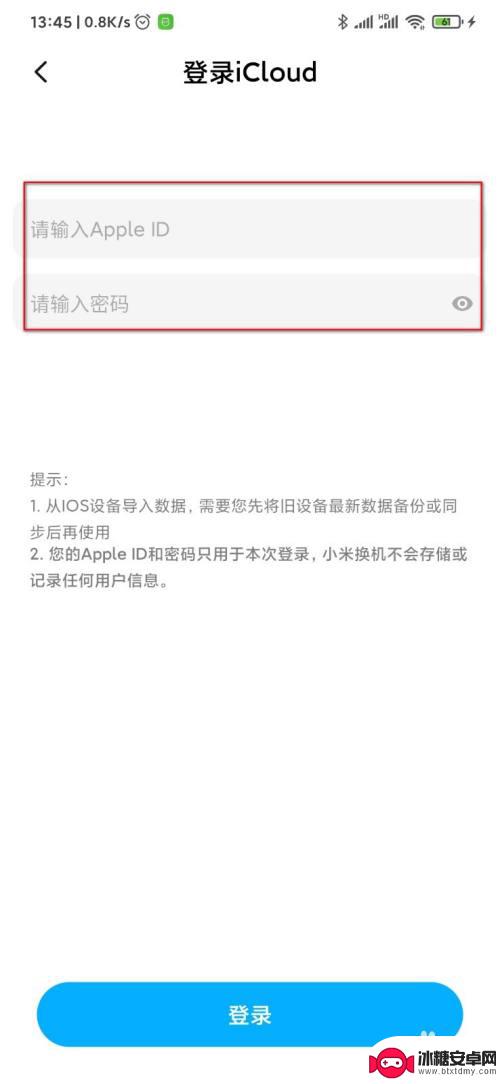
以上就是苹果手机如何与小米互传的全部内容,对于不清楚的用户可以参考以上步骤进行操作,希望能够对大家有所帮助。












